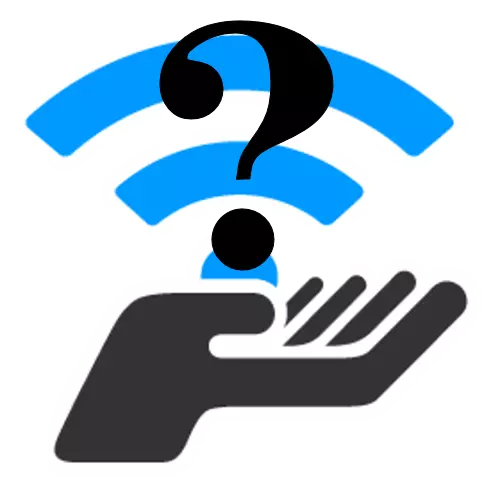
Connectifyは、いわゆるホットスポットを作成するための非常に人気のあるアプリケーションです。しかし、このプログラムに加えて、ラップトップからルータを作る多くの類似体があります。この記事では、そのような代替ソフトウェアを検討します。
接続のアナログ
記事に含まれているソフトウェアのリストは、connectifyを置き換えることができますが、完全ではありません。あなたは私たちの別の記事でこの種のプログラムのより広範なリストを見つけることができます。ホットスポットを作成するために最も一般的なソリューションを提示します。続きを読む:ラップトップからの配布Wi-Fi用のプログラム
すぐに私たちはその他の有名なソフトウェアを収集しました。だから、始めましょう。
WiFiホットスポット。
私たちはあなたの注意に遭遇しました。無料のWiFiホットスポットプログラム。英語のインターフェースが絶対に困難ではないという事実にもかかわらず。プログラム自体は余分な機能で過負荷ではなく、いくつかの便利なプロパティを持ちます。 WiFiホットスポットは非常に使いやすく設定できます。とりわけ、それは絶対に解放されているので、これにこれに注意を払うことをお勧めします。
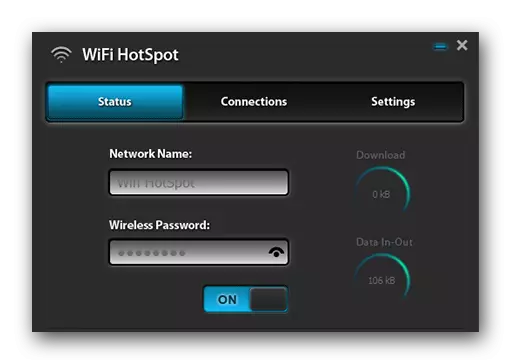
WiFi Hotspotをダウンロードしてください
HostedNetworkStarter。
これは、接続のための価値のある代替品になることができるもう一つの英語プログラムです。それは使いやすく、windowsのすべての一般的なバージョンでサポートされており、あなたのPCから多数のリソースを必要としません。ソフトウェアは無料で直接の予約で無料で適用されます。
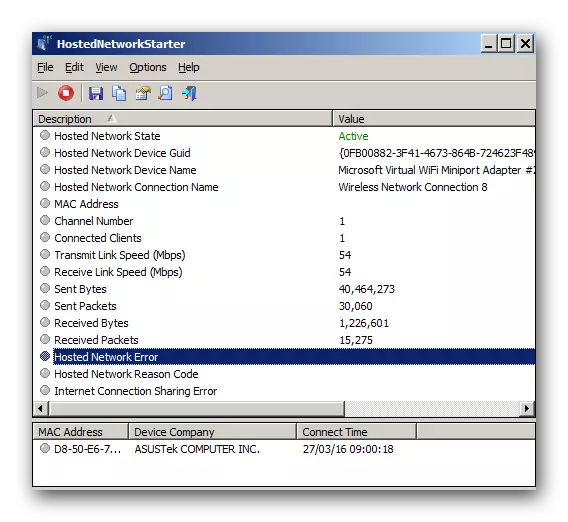
HostedNetworkstarterをダウンロードしてください
Ostotoホットスポット。
このソフトウェアは絶対に自動化されており、最適な類似体を今日までに結合しています。ネットワークが起動されると、ネットワークが自動的に作成され、ユーザーが必要なログインとパスワードが画面に表示されます。さらに、接続されているデバイスを追跡し、それらに関するすべての情報を表示することができます。プログラムは、ユーザーが変更できる必要なオプションだけが絶対に任意のレベルです。
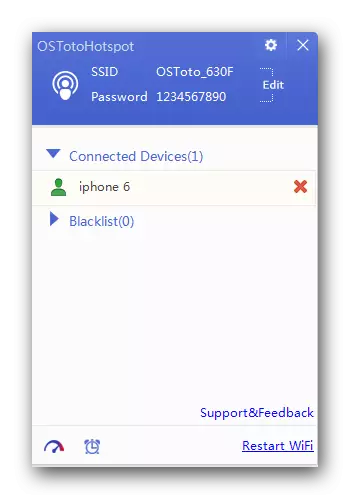
Ostoto Hotspotをダウンロードしてください
Baidu WiFiホットスポット。
以前のアプリケーションと比較して、このソフトウェアの独特の機能は、デバイス間でデータを送受信する能力です。さらに、アプリケーションは非常に単純なインターフェースを持ち、ネットワークを作成する設定とプロセスは文字通り1分です。デバイスからデバイスにファイルを頻繁に送信するが、追加のShareItソフトウェアをインストールしたくない場合は、このプログラムはあなたのためです。
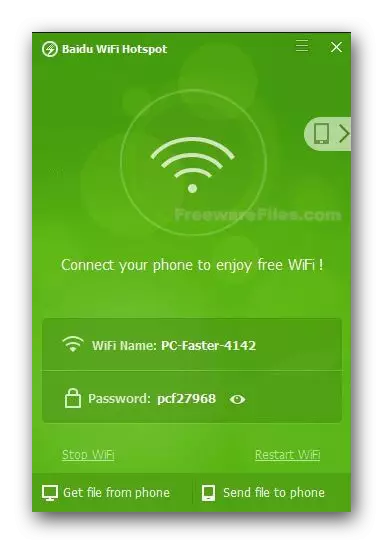
ダウンロードBaidu WiFiホットスポット
アンテナホットスポット。
このアナログ接続は、ホットスポットを作成するための通常の方法ではありません。その事実は、アンテナホットスポットに非常に大きな機能リストを持っていることです。このソフトウェアは、たくさんの接続を同時に監視および管理する必要がある場合に最適です。これにより、データ転送速度を設定し、さまざまなインターネットアカウントを設定したり、接続統計情報とはるかに収集できます。
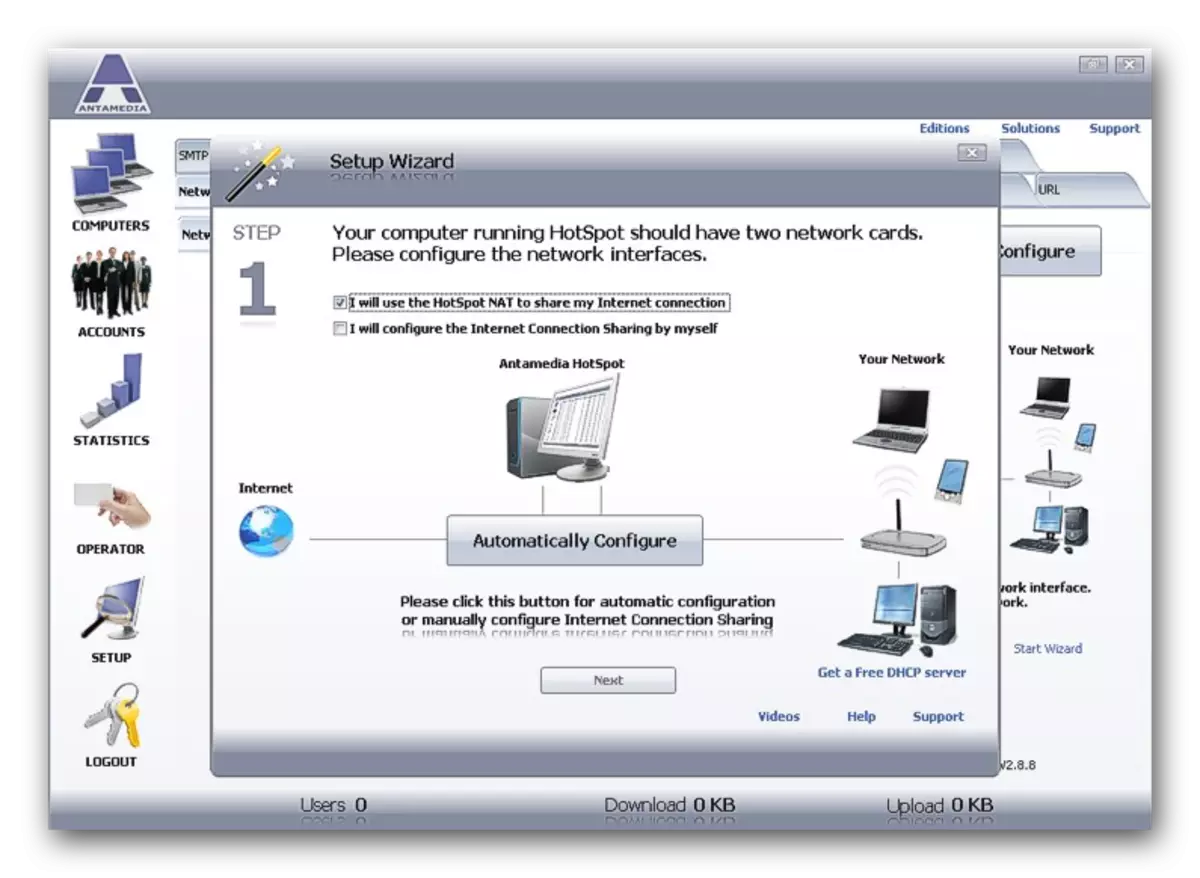
ほとんどのプログラムは企業がビジネスを行うために使用されていますが、アンドエアドリアホットスポットを自宅で試してください。誰もあなたを禁止しません。 TRUE、ネットワークを正しく設定するためには、いくつかの努力をする必要があります。さらに、ソフトウェアにはいくつかの制限付きの無料版があります。しかし家庭用では、彼の頭で十分です。
アンテナホットスポットをダウンロードしてください
ここでは、実際には、この記事であなたに伝えたいと思っていた結合のすべての類似体。私たちはあなたが以前に遭遇したアプリケーションのリストを作ろうとしました。提案されたプログラムのどれもあなたに来なかったならば、証明されたMyPublicWifiを使用することが可能です。さらに、当サイトでは、上記のソフトウェアの設定に役立つ特別な記事を見つけることができます。
もっと読む:MyPublicwifiプログラムの使い方
